
老毛桃pe下载 v9.5.1812 中文版
免费软件- 软件大小:849M
- 软件语言:简体中文
- 更新时间: 2021-12-24
- 软件类型:国产软件
- 运行环境:win系统
- 软件等级 :
大雀下载地址
- 介绍说明
- 下载地址
- 相关推荐
老毛桃pe是一款u盘工具,老毛桃pe软件提供修复功能,让您的系统、u盘可以得到有效的修复。另外老毛桃pe电脑版内还提供密码修改服务,帮助您可以按照个人的意愿进行修改。
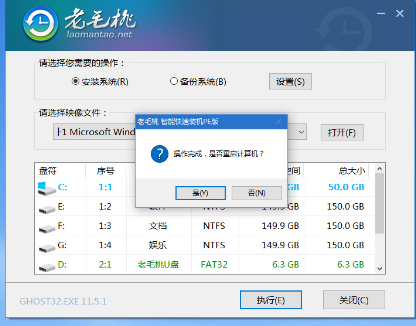
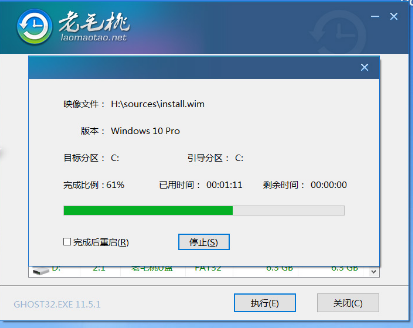
不需要任何技术基础,一键制作,自动完成制作,平时当U盘使用,需要的时候就是修复盘,
完全不需要光驱和光盘,携带方便。电脑应急,工具齐全,最给力的帮手!
写入保护,防止病毒侵袭,读写速度快,安全稳固
U盘是病毒传播的主要途径之一,老毛桃引导盘采用写入保护技术,彻底切断病毒传播途径。
光盘和光驱系机械产品,容易划伤和损坏;U盘可达5万次读写次数,USB2.0高速传输,
整个过程不到10分钟。
自由更换系统,方便快捷,全面兼容新旧配置
自制引导盘和光驱无法更新系统,老毛桃引导盘用户可以自由替换系统,支持GHOST与原版系统安装,方便快捷,自动安装。支持双显卡笔记本的引导进PE,防蓝屏新技术,旧电脑智能加速,原来20分钟 进PE的2分钟完成。

主要步骤:
第一步:制作前的软件、硬件准备
第二步:用老毛桃U盘装系统软件制作启动U盘
第三步:下载您需要的gho系统文件并复制到U盘中
第四步:进入BIOS设置U盘启动顺序
第五步:用U盘启动快速安装系
详细步骤操作如下:
第一步:制作前的软件、硬件准备
1、U盘一个(建议使用8G以上U盘)
2、下载老毛桃:U盘启动盘制作工具
3、下载您需要安装的系统镜像(一般为ISO镜像)
第二步:用老毛桃U盘启动装机工具制作启动U盘
1、运行程序之前请尽量关闭杀毒软件和安全类软件(本软件涉及对可移动磁盘的读写操作,部分杀软的误报会导致程序出错!)下载完成之后Windows XP系统下直接双击运行即可, Windows7/8/10系统请右键点以管理员身份运行。
2、插入U盘之后点击“一键制作成USB启动盘”按钮,程序会提示是否继续,确认所选U盘无重要数据后开始制作:
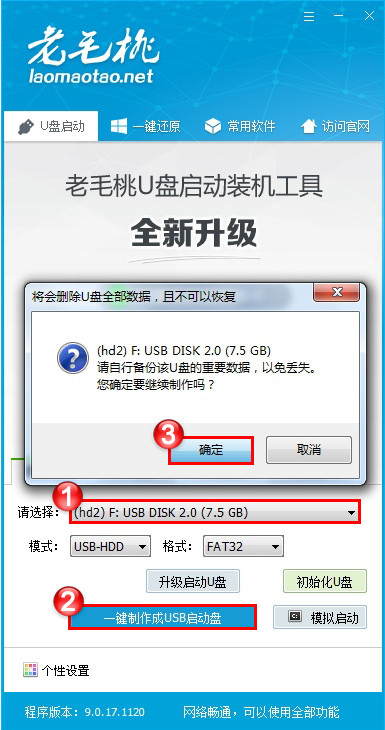
制作过程中不要进行其它操作以免造成制作失败,制作过程中可能会出现短时间的停顿,请耐心等待几秒钟,当提示制作完成时安全删除您的U盘并重新插拔U盘即可完成启动U盘的制作。
第三步:下载您需要的系统镜像并复制到U盘中
将您自己下载的ISO/GHO文件复制到U盘“LMT”的文件夹中,如果您只是重装系统盘不需要格式化电脑上的其它分区,也可以把ISO或者GHO放在硬盘系统盘之外的分区中。
第四步:进入BIOS设置U盘启动顺序
电脑启动时进入BIOS设置或者使用快捷键
电脑开机或重启,待屏幕出现开机画面后立即按下启动热键进入BIOS设置界面
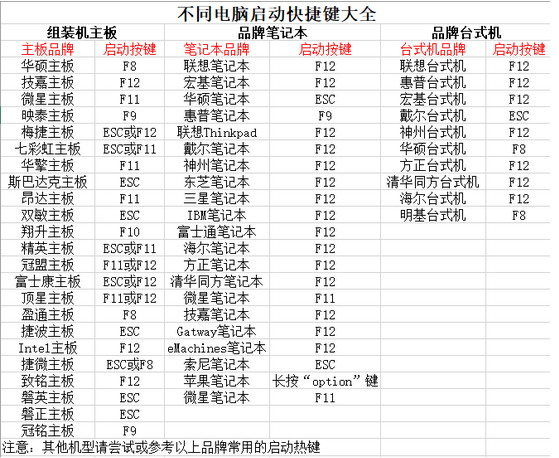
进入BIOS界面后选择“Boot”进入菜单,通过上下方向键选择“Boot Device Priority”选项,
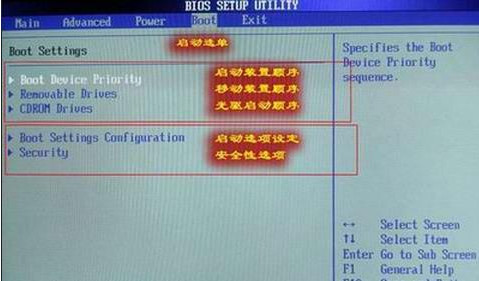
选择后回车进入子菜单选择“Boot Device”,通过“+”、“-”键找到并将U盘所对应的选项调到第一位(注意:不同机型显示的不一样,用户只需找到带“USB”字样即可)

按下F10后会弹出如下图所示的窗口,选择“Yes”并回车,电脑就会自动重启进入老毛桃PE界面,这时候就可以利用老毛桃重装系统了

也可以通过程序查询具体品牌U盘启动快捷键

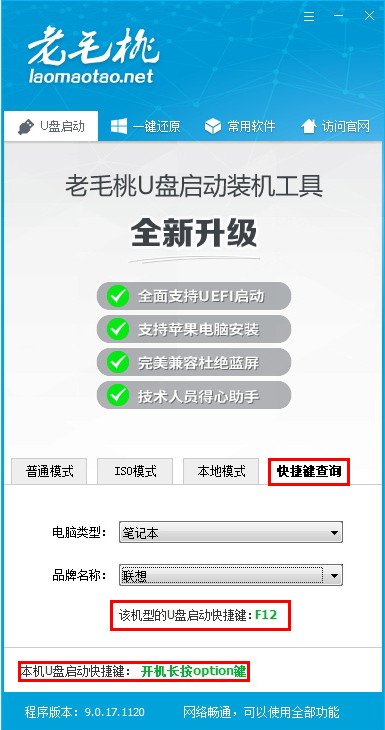
第五步:用U盘启动快速安装系统
进入老毛桃PE使用老毛桃一键装机快速安装Windows系统。
1、调整整体文件结构适应UD版本和ISO版本需要。
2、调整和个性化PE启动引导信息,修改PE部分程序调用机制。
3、03PE内部工具打包为wim格式,方便按需挂载和后期共用外置的处理。
4、大幅更新win7pe中的usb3.0驱动,添加市面绝大多数品牌的usb3.0驱动。
5、win7pe开始菜单调整为经典菜单,03pe开始菜单进行了微调。
6、更新一部分PE工具和DOS工具,例如Diskgenius4.0.1版本。
7、增加直接安装win8系统的菜单支持,二级菜单统一调整为LST格式。
8、PE核心增加对于UltraISO新版本制作的高级隐藏启动模式的支持。
9、修正PE内部部分文件关联的问题,修正个别菜单错误。
10、PE工具里增加对于原生GUID苹果分区的支持。
主程序更新:
1、细节调整、变量优化、逻辑优化、按钮优化
2、修整替换获取U盘信息的COM(ObjGet),避免有些系统在运行程序时就报错的问题
3、替换模拟器上的检索程序或文件名引用的 COM 对象,提高兼容性
4、U盘自动拔插工具改为核心程序完成
5、优化备份时更智能选择GHO目标磁盘
6、增加最小到到托盘右键菜单及打开主界面提示
7、优化升级启动U盘代码的判断
8、增加制作U盘老毛桃卷标
9、增加免格式化将U盘转换为NTFS格式
10、增加程序最小化到托盘时,如果再次双击本程序时则自动打开已运行的主界面(WIN7托盘是隐藏的,这样更方便
11、增加ISO制作、ISO制作启动U盘(支持Vista、Win7、Win2008、Win2008 R2、Win8系统写入U盘等)、ISO刻录等
12、调整ISO制作启动U盘默认为“高端隐藏”
13、增加是否有刻录机的判断,避免点击刻录如果电脑上无刻录机时摸不着头脑
14、增加转换NTFS前自动拔插U盘,定可能避免转换失败
15、修正PE智能安装器的dsptw些命令和UltraISO的“隐藏”写入磁盘映像冲突问题
16、增加ISO模式制作启动U盘自动拔插U盘功能
17、增加ISO模式制作启动U盘询问是否用“模拟器”测试启动U盘功能
18、增加ISO模式制作启动U盘创建GHO目录功能
19、增加ISO模式制作启动U盘自动选择“隐藏启动分区”功能,系统ISO会自动选择为“无”
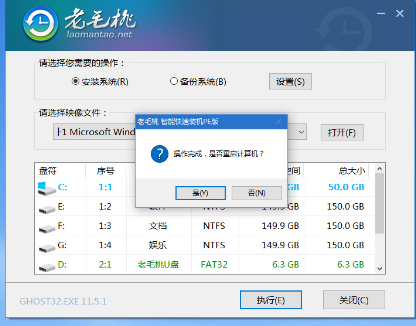
【软件介绍】
老毛桃U盘启动盘制作工具官方版是一款针对电脑城装机和维修人员设计的U盘启动盘制作工具,U盘装WIN7 XP系统软件,可以一键完成安装系统,个性化设置U盘界面、PE桌面背景、U盘工具名称,可把普通U盘制作成HDD启动或ZIP启动,支持笔记本,台式机和上网本的U盘启动,需要的快来下载体验吧!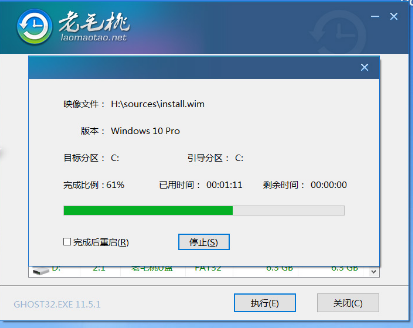
【软件功能】
告别繁琐,简单易用,一盘两用,携带方便不需要任何技术基础,一键制作,自动完成制作,平时当U盘使用,需要的时候就是修复盘,
完全不需要光驱和光盘,携带方便。电脑应急,工具齐全,最给力的帮手!
写入保护,防止病毒侵袭,读写速度快,安全稳固
U盘是病毒传播的主要途径之一,老毛桃引导盘采用写入保护技术,彻底切断病毒传播途径。
光盘和光驱系机械产品,容易划伤和损坏;U盘可达5万次读写次数,USB2.0高速传输,
整个过程不到10分钟。
自由更换系统,方便快捷,全面兼容新旧配置
自制引导盘和光驱无法更新系统,老毛桃引导盘用户可以自由替换系统,支持GHOST与原版系统安装,方便快捷,自动安装。支持双显卡笔记本的引导进PE,防蓝屏新技术,旧电脑智能加速,原来20分钟 进PE的2分钟完成。

【使用教程】
新手必看:系统文件一般有二种格式:ISO格式和GHO格式。ISO格式又分为原版系统和GHOST封装系统二种。只要用解压软件WinRAR解压后有大于600M(WIN7一般2G)以上的GHO文件的,是GHOST封装系统,PE里的老毛桃智能装机PE版软件可以直接支持还原安装。如果解压后没有大于600M以上的GHO文件的是原版ISO格式系统,要用安装原版XP和WIN7的方法安装,详细步骤请看相关教程。下文的教程主要针对GHOST封装版的系统,即gho系统或者iso内含系统gho的情况。主要步骤:
第一步:制作前的软件、硬件准备
第二步:用老毛桃U盘装系统软件制作启动U盘
第三步:下载您需要的gho系统文件并复制到U盘中
第四步:进入BIOS设置U盘启动顺序
第五步:用U盘启动快速安装系
详细步骤操作如下:
第一步:制作前的软件、硬件准备
1、U盘一个(建议使用8G以上U盘)
2、下载老毛桃:U盘启动盘制作工具
3、下载您需要安装的系统镜像(一般为ISO镜像)
第二步:用老毛桃U盘启动装机工具制作启动U盘
1、运行程序之前请尽量关闭杀毒软件和安全类软件(本软件涉及对可移动磁盘的读写操作,部分杀软的误报会导致程序出错!)下载完成之后Windows XP系统下直接双击运行即可, Windows7/8/10系统请右键点以管理员身份运行。
2、插入U盘之后点击“一键制作成USB启动盘”按钮,程序会提示是否继续,确认所选U盘无重要数据后开始制作:
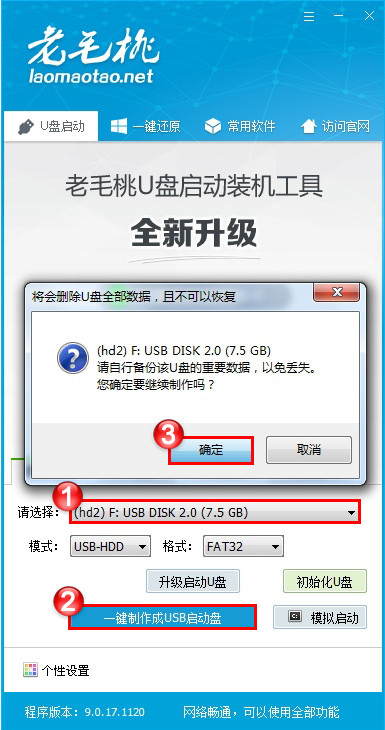
制作过程中不要进行其它操作以免造成制作失败,制作过程中可能会出现短时间的停顿,请耐心等待几秒钟,当提示制作完成时安全删除您的U盘并重新插拔U盘即可完成启动U盘的制作。
第三步:下载您需要的系统镜像并复制到U盘中
将您自己下载的ISO/GHO文件复制到U盘“LMT”的文件夹中,如果您只是重装系统盘不需要格式化电脑上的其它分区,也可以把ISO或者GHO放在硬盘系统盘之外的分区中。
第四步:进入BIOS设置U盘启动顺序
电脑启动时进入BIOS设置或者使用快捷键
电脑开机或重启,待屏幕出现开机画面后立即按下启动热键进入BIOS设置界面
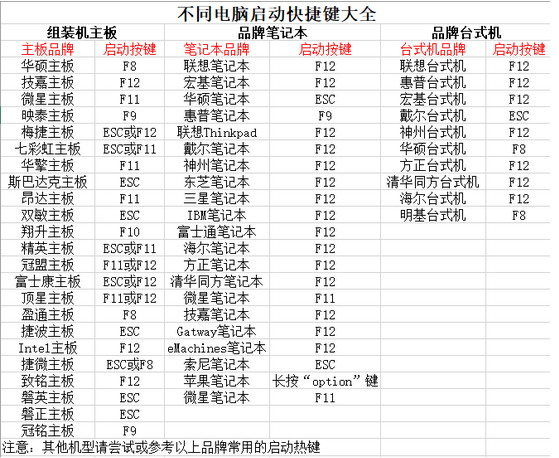
进入BIOS界面后选择“Boot”进入菜单,通过上下方向键选择“Boot Device Priority”选项,
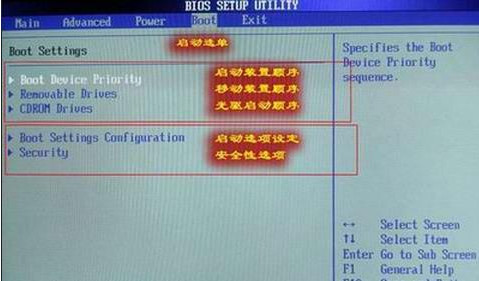
选择后回车进入子菜单选择“Boot Device”,通过“+”、“-”键找到并将U盘所对应的选项调到第一位(注意:不同机型显示的不一样,用户只需找到带“USB”字样即可)

按下F10后会弹出如下图所示的窗口,选择“Yes”并回车,电脑就会自动重启进入老毛桃PE界面,这时候就可以利用老毛桃重装系统了

也可以通过程序查询具体品牌U盘启动快捷键

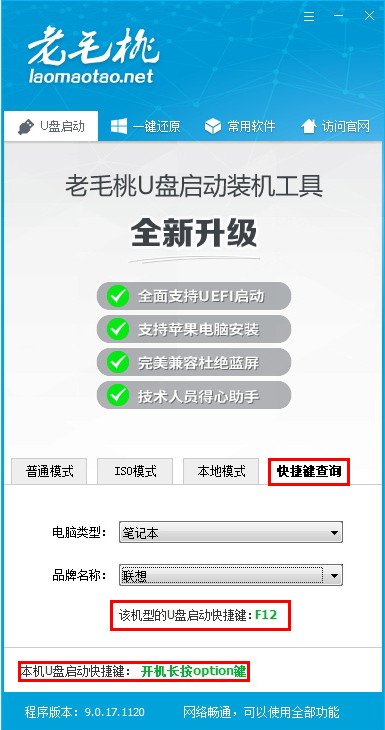
第五步:用U盘启动快速安装系统
进入老毛桃PE使用老毛桃一键装机快速安装Windows系统。
【更新日志】
WinPE部分更新:1、调整整体文件结构适应UD版本和ISO版本需要。
2、调整和个性化PE启动引导信息,修改PE部分程序调用机制。
3、03PE内部工具打包为wim格式,方便按需挂载和后期共用外置的处理。
4、大幅更新win7pe中的usb3.0驱动,添加市面绝大多数品牌的usb3.0驱动。
5、win7pe开始菜单调整为经典菜单,03pe开始菜单进行了微调。
6、更新一部分PE工具和DOS工具,例如Diskgenius4.0.1版本。
7、增加直接安装win8系统的菜单支持,二级菜单统一调整为LST格式。
8、PE核心增加对于UltraISO新版本制作的高级隐藏启动模式的支持。
9、修正PE内部部分文件关联的问题,修正个别菜单错误。
10、PE工具里增加对于原生GUID苹果分区的支持。
主程序更新:
1、细节调整、变量优化、逻辑优化、按钮优化
2、修整替换获取U盘信息的COM(ObjGet),避免有些系统在运行程序时就报错的问题
3、替换模拟器上的检索程序或文件名引用的 COM 对象,提高兼容性
4、U盘自动拔插工具改为核心程序完成
5、优化备份时更智能选择GHO目标磁盘
6、增加最小到到托盘右键菜单及打开主界面提示
7、优化升级启动U盘代码的判断
8、增加制作U盘老毛桃卷标
9、增加免格式化将U盘转换为NTFS格式
10、增加程序最小化到托盘时,如果再次双击本程序时则自动打开已运行的主界面(WIN7托盘是隐藏的,这样更方便
11、增加ISO制作、ISO制作启动U盘(支持Vista、Win7、Win2008、Win2008 R2、Win8系统写入U盘等)、ISO刻录等
12、调整ISO制作启动U盘默认为“高端隐藏”
13、增加是否有刻录机的判断,避免点击刻录如果电脑上无刻录机时摸不着头脑
14、增加转换NTFS前自动拔插U盘,定可能避免转换失败
15、修正PE智能安装器的dsptw些命令和UltraISO的“隐藏”写入磁盘映像冲突问题
16、增加ISO模式制作启动U盘自动拔插U盘功能
17、增加ISO模式制作启动U盘询问是否用“模拟器”测试启动U盘功能
18、增加ISO模式制作启动U盘创建GHO目录功能
19、增加ISO模式制作启动U盘自动选择“隐藏启动分区”功能,系统ISO会自动选择为“无”
下载地址
- PC版
- 电信高速下载
- 联通高速下载
- 广东电信下载
- 山东电信下载
默认解压密码:www.daque.cn
如需解压,请在本站下载飞压软件进行解压!




















